Windows 不斷啟動進入恢復模式;如何退出?
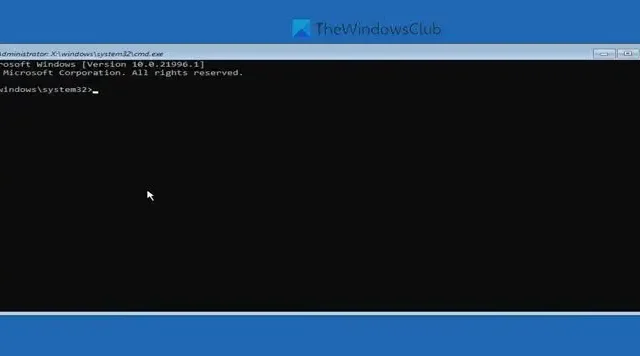
如果您的Windows 不斷啟動進入恢復模式或Win RE 環境,本分步指南將為您提供幫助。雖然這是一種不尋常的情況,但發生這種情況的原因有多種,包括系統文件損壞或丟失、Windows 更新錯誤等。
在這種情況下,您需要使用自動修復。此功能還可以重建 BCD 和 MBR 文件。但是,自動修復有時不起作用,要重建它們,您將需要 Windows 的可啟動安裝介質。
Windows 不斷啟動進入恢復模式
如果 Windows 一直啟動進入恢復模式,請執行以下步驟退出 Win RE:
- 創建可啟動的 Windows 11/10 安裝介質
- 插入安裝介質
- 單擊修復計算機選項。
- 選擇故障排除選項。
- 單擊高級選項。
- 選擇命令提示符選項。
- 輸入重建 MBR 和 BCD 的命令。
- 關閉窗口並重新啟動計算機。
要了解有關這些步驟的更多信息,請繼續閱讀。
首先,您需要創建可啟動的 Windows 安裝介質。為此,您可以藉助媒體創建工具,該工具可以免費從 Microsoft 官方網站下載。
獲得可啟動安裝介質後,將其插入計算機。進入恢復模式後,您可以找到一個名為“修復計算機”的選項。點擊它。然後,單擊“疑難解答”選項。
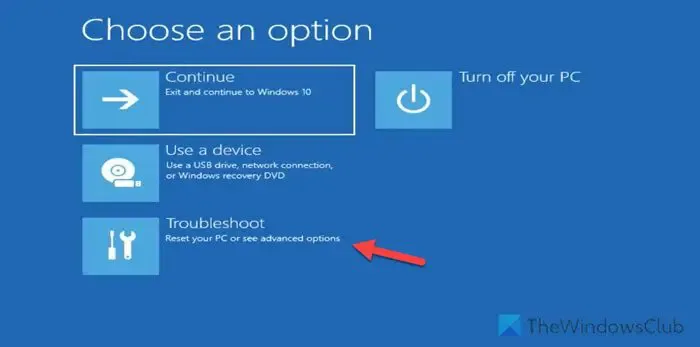
在“故障排除”菜單中,您可以找到其他幾個選項,但您需要單擊“高級選項”。
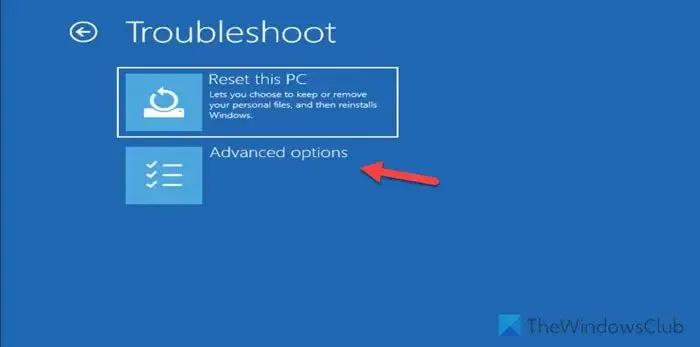
在這裡,您需要選擇命令提示符選項。
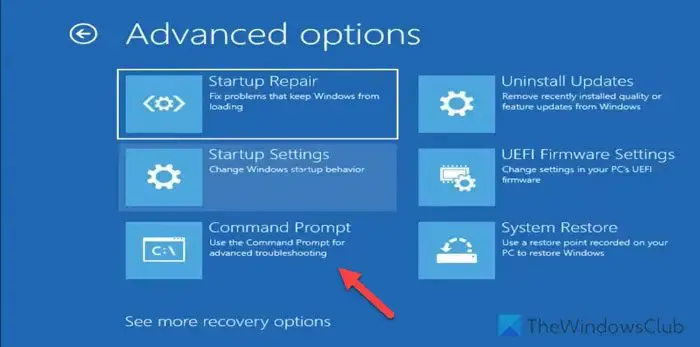
現在,您可以在屏幕上找到命令提示符。
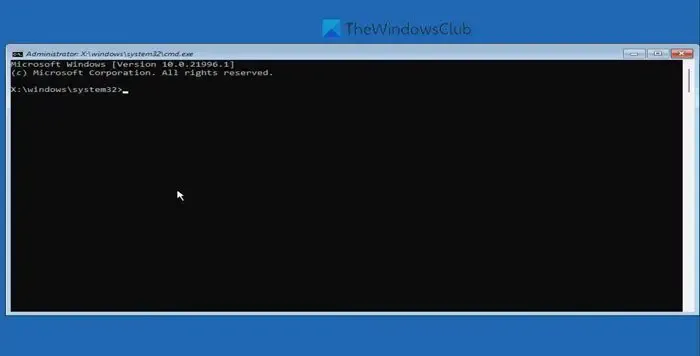
您必須輸入以下命令來修復主引導記錄並重建引導配置數據文件 – 一個接一個:
bootrec /fixmbr bootrec /fixboot bootrec /scanos bootrec /rebuildbcd
僅供您參考,此過程可能需要一些時間。在此之前,請勿關閉命令提示符窗口或執行任何其他操作。
完成後,關閉命令提示符窗口並重新啟動計算機。
如何阻止 Windows 進入恢復模式?
要阻止 Windows 進入恢復模式,您需要重建主引導記錄和引導配置數據文件。為此,您必須使用命令提示符並輸入一些命令。但是,這也取決於您所處的情況。例如,如果您由於 BSOD 而處於這種情況,則需要調整註冊表編輯器。
是什麼原因導致 Windows 恢復?
造成這種情況的原因可能有多種。例如,它可能是由於驅動程序損壞、硬件超頻、系統文件丟失等造成的。除此之外,錯誤的 Windows 更新和 BIOS 更新也可能導致您的計算機出現此問題。儘管如此,您可以按照上述解決方案擺脫這個問題。



發佈留言